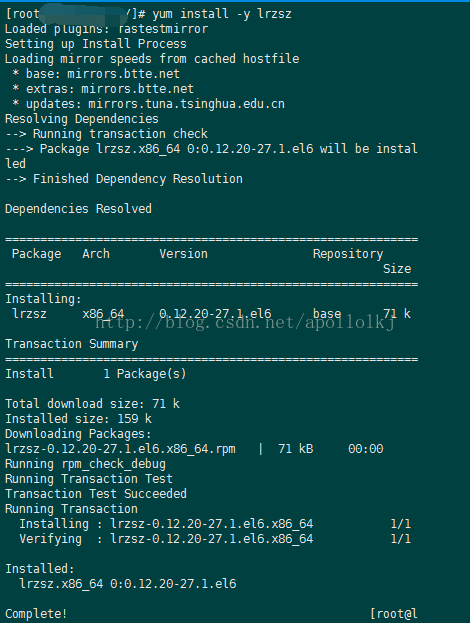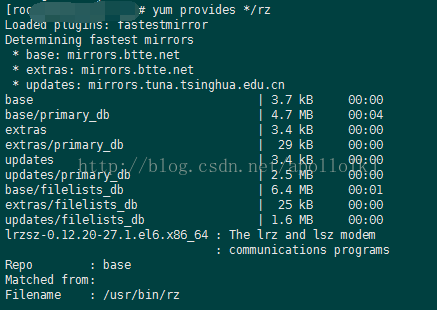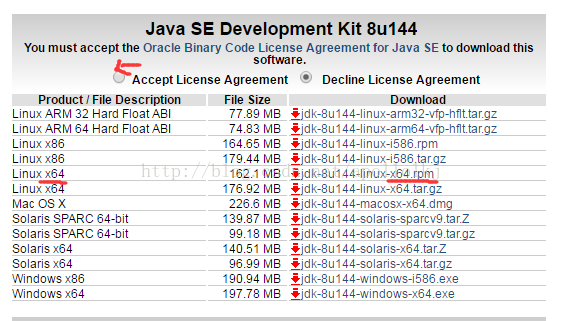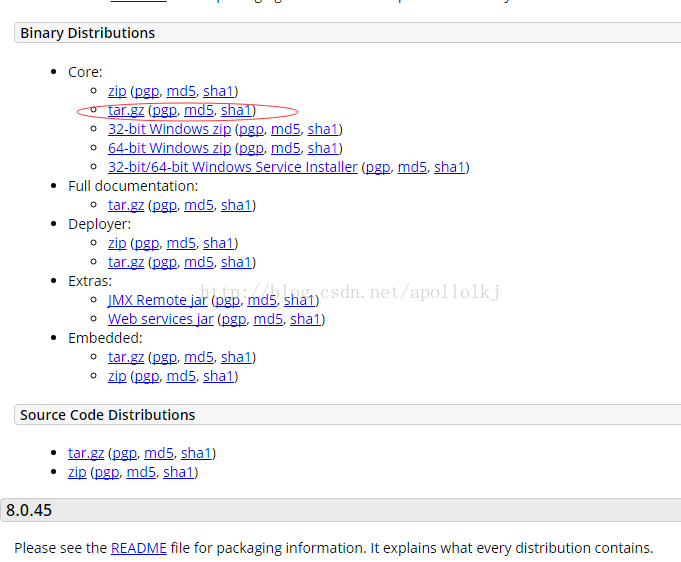配置一個新伺服器環境並部署專案
空空的一個伺服器,啥也沒用,新手菜鳥這個無助啊
先查下什麼系統:uname -a
看出為linux系統,但是linux下面有fedora、ubuntu、redhat,看見有el6,得知為redhat系統,查詢資料範圍可以縮小
網上資料介紹:
EL is short for Red Hat Enterprise Linux (EL).
EL6 is the download for Red Hat 6.x, CentOS 6.x, and CloudLinux 6.x.
EL5 is the download for Red Hat 5.x, CentOS 5.x, CloudLinux 5.x.
EL7 is the download for Red Hat 7.x, CentOS 7.x, and CloudLinux 7.x.
The UNIXy Varnish Plugins run on all the above platforms.
為了可以在Xshell上進行上傳下載,需要安裝一個小工具包rz(上傳)和sz(下載)
yum provides */rz 查詢rz,查詢到了後就可以直接進行安裝
yum install -y lrzsz 安裝
輸入rz會有個小彈窗出來,可以讓你選擇上傳檔案
下載就是cd到你要的目錄下,然後sz XXXX
如果你不想每次都有彈窗,就進行一些設定:選單--》開啟,彈出連結視窗,選擇我們的伺服器右擊“屬性”,找到“檔案傳輸”,進行設定即可
重頭戲配置環境:
線上安裝JDK
http://www.oracle.com/technetwork/java/javase/downloads/jdk8-downloads-2133151.html
下載後直接用rz上傳到/usr/java/目錄下
rpm -ivh jdk-8u144-linux-x64.rpm 安裝
修改配置檔案:
vi /etc/profile
在最後位置進入編輯模式,加入如下幾行:
JAVA_HOME=/usr/java/jdk1.8.0_144
CLASSPATH=%JAVA_HOME%/lib:%JAVA_HOME%/jre/lib
PATH=$PATH:$JAVA_HOME/bin:$JAVA_HOME/jre/bin
export PATH CLASSPATH JAVA_HOME
儲存退出:wq
執行以下檔案:source /etc/profile
不報錯就行,這個會讓你所選的檔案立即生效
java -version可以檢視到JAVA的安裝及環境配置
下面下載tomcat,步驟和上面一樣:
http://tomcat.apache.org/download-80.cgi 下載tomcat 我下載的tomcat8
下載後移動到/usr/local/下解壓:tar -zxvf apache-tomcat-8.5.16.tar.gz
同樣編輯vi /etc/profile
新增一行:TOMCAT_HOME=/usr/local/apache-tomcat-8.5.16
然後source一下
cd /usr/local/apache-tomcat-8.5.16/bin
進入bin目錄執行:
./startup.sh 開啟伺服器
./shutdown.sh 停止伺服器
ps -ef|grep java 這個命令檢視tomcat伺服器是否開啟,下圖為伺服器沒有開啟:
建立使用者:
Linux環境下建立一個使用者使用adduser useradd ,這兩者有很大區別
useradd只會新增一個使用者,沒有建立它的主目錄,除了新增一個新使用者之外什麼都沒有。這個使用者甚至不能登入,因為沒有密碼
在root許可權下,useradd只是建立了一個使用者名稱,如 (useradd +使用者名稱 ),它並沒有在/home目錄下建立同名資料夾,也沒有建立密碼,因此利用這個使用者登入系統,是登入不了的,為了避免這樣的情況出現,可以用 (useradd -m +使用者名稱)的方式建立,它會在/home目錄下建立同名資料夾,然後利用(
passwd + 使用者名稱)為指定的使用者名稱設定密碼。
因此直接利用:adduser+使用者名稱 來建立使用者
刪除使用者只需使用 userdel -r 使用者名稱 即可
此時可以將工程打包成war包布到伺服器上
jenkins伺服器將專案部署上述伺服器,需要建立免密登入
將jenkins伺服器下生成一對公私鑰,將公鑰複製到上面新部署的伺服器上,並改名為authorized_keys
修改許可權:
chmod 700 /home/ci/.ssh
chmod 600 /home/ci/.ssh/authorized_keys
建立免密登入學習如下:
主機A:192.168.1.110
主機B:192.168.1.111
需要配置主機A無密碼登入主機A,主機B
先確保所有主機的防火牆處於關閉狀態。
在主機A上執行如下:
1. $cd ~/.ssh
2. $ssh-keygen -t rsa --------------------然後一直按回車鍵,就會按照預設的選項將生成的金鑰儲存在.ssh/id_rsa檔案中。
3. $cp id_rsa.pub authorized_keys
這步完成後,正常情況下就可以無密碼登入本機了,即ssh localhost,無需輸入密碼。
4. $scp authorized_keys [email protected]:/home/hadoop/.ssh ------把剛剛產生的authorized_keys檔案拷一份到主機B上.
5. $chmod 600 authorized_keys
進入主機B的.ssh目錄,改變authorized_keys檔案的許可許可權。
正常情況下上面幾步執行完成後,從主機A所在機器向主機A、主機B所在機器發起ssh連線,只有在第一次登入時需要輸入密碼,以後則不需要。
可能遇到的問題:
1.進行ssh登入時,出現:”Agent admitted failure to sign using the key“ .
執行: $ssh-add
強行將私鑰 加進來。
2.如果無任何錯誤提示,可以輸密碼登入,但就是不能無密碼登入,在被連線的主機上(如A向B發起ssh連線,則在B上)執行以下幾步:
$chmod o-w ~/
$chmod 700 ~/.ssh
$chmod 600 ~/.ssh/authorized_keys
3.如果執行了第2步,還是不能無密碼登入,再試試下面幾個
$ps -Af | grep agent
檢查ssh代理是否開啟,如果有開啟的話,kill掉該代理,然後執行下面,重新開啟一個ssh代理,如果沒有開啟,直接執行下面:
$ssh-agent
還是不行的話,執行下面,重啟一下ssh服務
$sudo service sshd restart
4. 執行ssh-add時提示“Could not open a connection to your authenticationh agent”而失敗
執行: ssh-agent bash
補充:因為伺服器jenkins啟動是用ci使用者,故tomcat啟動必須用次使用者啟動,且tomcat資料夾許可權應為ci
chown -R ci:ci /apache-tomcat-8.5.16
chmod -R 777 /apache-tomcat-8.5.16
大功告成,收工!!!
相關推薦
配置一個新伺服器環境並部署專案
空空的一個伺服器,啥也沒用,新手菜鳥這個無助啊 先查下什麼系統:uname -a 看出為linux系統,但是linux下面有fedora、ubuntu、redhat,看見有el6,得知為redhat系統,查詢資料範圍可以縮小 網上資料介紹: EL is short fo
linux伺服器部署javaweb環境,並部署專案到tomcat(詳細教程二)
上一篇,我們已經將mysql資料庫、jdk、tomcat等部署完畢。(什麼?沒有安裝?請移步上一篇:linux伺服器部署javaweb環境,並部署專案到tomcat(詳細教程一),慢走,不送 ╮( ̄▽ ̄)╭)閒話不多說,開始部署我們的web專案。 五、部署web專案
linux伺服器部署javaweb環境,並部署專案到tomcat(詳細教程一)
寫完一些東西,想放到伺服器上測試一下。而liunx伺服器也是第一次接觸,去網上百度了一些部署教程,可能是我知識儲備過於簡陋,嘗試了諸多次才將資料庫、jdk、tomcat部署完成。(本人一名java小白,嘗試著寫的第一篇部落格,如有不妥之處,歡迎諸位指正。) 一、安裝mysql
使用conda create一個新的環境後如何對該環境下的jupyter notebook配置預設路徑以及新增相應的
一、使用conda建立一個新的environment 這部分可以查肯我之前的這個教程的第三部分。 二、為該environment下的jupyter配置預設路徑 建立好environment後,為了以後用jupyter編寫程式碼方便,我們為jupyter配置預設路
【核心配置】五、配置一個新的暫時性測試用的核心並下載到單板SDRAM測試
主 機:VMWare--Ubuntu-16.04.2-x64-100ask開發板:Mini2440--256M NandFlash, 2M NorFlash, 64M SDRAM, LCD-TD35; bootlorder:u-boot1.16, Ker
如何在idea中部署一個tomcat伺服器,讓web專案跑起來?
1. 需求: 在idea上面部署一個tomcat伺服器,讓web專案跑起來,新建一個tomcatDome,來使歡迎頁面展示。 2.新建一個dome 頁面程式碼 3.在idea上設定部署tomca
簡單7步搭建nginx+php7環境並部署laravel專案
0.準備工作 1、主機,我的是centos7.4 2、寫好的laravel專案 3、更新yum倉庫 [[email protected] ~]# yum install https://centos7.iuscommunity.org/ius-rel
拿到一個新伺服器後我都做了什麼(git伺服器配置)
一、安裝git1.線上下載最新的原始碼包,我們可以自己選擇存放目錄[~]# mkdir /usr/local/git [~]# cd /usr/local/git [~]# wget https://github.com/git/git/archive/v2.9.2.tar.
ubuntu16.04下原始碼搭建lnmp開發環境並部署laravel專案到線上
之前都是使用lnmp安裝包來搭建線上環境,今天試試原始碼搭建環境,雖然之前搭建過一次,但許久不操作還是有點忘記了,好了,廢話不多說開始正題。 開始安裝前先執行sudo apt-get update更新一下軟體庫 我們先安裝nginx,執行sudo apt-get inst
記一次oracle建立一個新資料庫,並匯入正式環境資料庫備份的dmp包過程
背景: 正式環境oracle資料庫定時用exp備份一個dmp包,現在打算在一臺機器上建立一個新資料庫,並匯入這個dmp包。 1、建立資料庫 開始 -> 所有程式 -> Oracle -> 配置和移植工具 -> Database Config
2.2.1 傳播行為 當事務方法被另一個事務方法調用時,必須指定事務應該如何傳播。例如:方法可能繼續在現有事務中運行,也可能開啟一個新事務,並在自己的事務中運行。
相同 comment 自己的 執行 run lose 傳播 tty 可能 2.2.1 傳播行為 當事務方法被另一個事務方法調用時,必須指定事務應該如何傳播。例如:方法可能繼續在現有事務中運行,也可能開啟一個新事務,並在自己的事務中運行。 2.2.1 傳播行為 當事務
配置一個 Confluence 6 環境
技術 import www. -c 客戶端 inline chm -m put 本部分對你 Confluence 的外部設置進行描述。包括有如何配置 Web 服務器,應用服務器,目錄和文件等信息—— Confluence 運行所需要的所有環境。有關在
CentOS 7中添加一個新用戶並授權
pic ini xid 目錄 follow pre 初始 賬號 ive 筆記本安裝了一個CentOS,想要讓別人也可以登錄訪問,用自己的賬號確實不太好,於是準備新建一個用戶給他。 創建新用戶 創建一個用戶名為:linuxidc [root@localhost ~]# ad
Docker實現執行tomcat並部署專案war包
之前寫的有點亂,現在再來整理一下docker的簡單部署執行 借鑑部落格:https://blog.csdn.net/qq_32351227/article/details/78673591 一、docker的安裝,以及配置開機自啟docker服務就不說了,網上一大把,我也做了另一篇部落格筆記 #。
Tomcat解決中文亂碼並部署專案
1、在Tomcat下的server.xml中新增URIEncoding="UTF-8"(解決中文亂碼的問題) 2、在Tomcat下的server.xml中新增<Context docBase="F:\workspace\cppdy\WebContent" pat
一起玩"Docker"之1——Ubuntu配置安裝Docker執行環境並安裝(Ubuntu、Centos)映象
Docker 是一個開源的應用容器引擎,基於 Go 語言 並遵從Apache2.0協議開源。 Docker 可以讓開發者打包他們的應用以及依賴包到一個輕量級、可移植的容器中,然後釋出到任何流行的 Linux 機器上,也可以實現虛擬化。 容器是完全使用沙箱機制,相互之間
Anaconda建立新虛擬環境並建立jupyter notebook相應的kernel ( 含多版本python )
首先建立虛擬環境 conda create -n <your_env_name> python==x.x #建立x.x版本的python環境 activate <your_env_name> #進入該虛擬環境,否則使用pip等命令會呼叫到預設的全域性
在離線Linux下安裝JDK Tomcat並部署專案
1 準備工作 Xshell 6,tomcat,jdk,nginx-1.15.2.tar.gz,openssl-1.1.0h.tar.gz,pcre-8.42.tar.gz,zlib-1.2.11.tar.gz 2 部署後臺專案---安裝JDK 2.1.查詢需要解
Ubuntu 16.04 環境安裝部署 專案部署文件
環境版本 Ubuntu 16.04 Nginx 1.15.5 PHP 7.3.0 MySQL 5.7 Composer 1.7.2 Git 2.7.4 安裝 Nginx 首先,新增 nginx_signing.key $ wget http://nginx.org/ke
使用阿里雲搭建自己的伺服器,並部署IIS為自己的app提供服務
之前幫實驗室搭過一個阿里雲,最近看到阿里雲有學生優惠,就自己買了個伺服器,搭了個同樣的伺服器供自己折騰,主要做測試服。下面記錄下搭建過程中遇到的問題。 買伺服器什麼就不說了,去阿里雲註冊個帳號,然後像淘寶一樣購物就好了。 買完之後可以拿到自己伺服器的公網IP